Desmascarando o mito: Como transferir seus dados para um novo iPhone sem estresse
Com o lançamento constante de novos modelos de iPhone, muitos usuários se veem em um dilema ao trocar de aparelho: como transferir todos os dados do antigo para o novo sem perder nada? Esse processo pode ser um pesadelo para muitos, mas com as dicas certas e um pouco de conhecimento, pode se tornar uma tarefa simples e sem estresse.
Antes de entrarmos nas etapas de como transferir seus dados para um novo iPhone, vamos entender por que esse processo costuma gerar tanta preocupação e ansiedade. Muitos usuários temem perder suas fotos, contatos, mensagens e outros arquivos importantes ao mudar de aparelho. Além disso, a complexidade do processo pode parecer assustadora, fazendo com que muitos optem por manter seus iPhones antigos por mais tempo do que o necessário.
Porém, a realidade é que a transferência de dados para um novo iPhone não precisa ser um bicho de sete cabeças. Com um pouco de organização e seguindo os passos corretos, é possível realizar essa tarefa sem estresse e com sucesso. Acompanhe as dicas a seguir e descubra como transferir seus dados para um novo iPhone de forma rápida e eficiente.
1. Faça um backup dos seus dados
Antes de iniciar o processo de transferência, é fundamental fazer um backup completo do seu iPhone antigo. Isso garantirá que todos os seus dados estejam seguros e protegidos, caso algo dê errado durante a transferência. Existem duas maneiras de fazer um backup: pelo iCloud ou pelo iTunes.
O backup pelo iCloud é feito automaticamente pelo sistema, desde que a função esteja ativada nas configurações do seu iPhone. Para verificar se o backup automático está ativado, acesse Ajustes > [Seu nome] > iCloud > Backup do iCloud. Certifique-se de que o botão esteja na posição “Verde”. Caso não esteja, basta ativá-lo e aguardar o processo de backup ser concluído.
Já o backup pelo iTunes é feito conectando o iPhone ao computador e acessando o aplicativo iTunes. Clique no ícone do iPhone, vá para a aba “Resumo” e selecione a opção “Fazer backup agora”. É importante ressaltar que o backup pelo iTunes é mais rápido e permite armazenar uma cópia dos seus dados no computador, o que pode ser útil caso você não tenha espaço suficiente no iCloud.
2. Ative o novo iPhone e restaure o backup
Com o backup concluído, é hora de ativar o novo iPhone. Siga as instruções de configuração inicial até chegar na tela de “Apps e Dados”. Nessa etapa, selecione a opção “Restaurar a partir do iCloud” ou “Restaurar a partir do iTunes”, dependendo de onde você fez o backup dos seus dados. Insira suas credenciais da conta iCloud ou conecte o iPhone ao computador para prosseguir com a restauração.
Caso você não tenha feito um backup prévio, pode optar por configurar o iPhone como novo ou transferir os dados de outro dispositivo iOS. No entanto, essa opção pode não ser a mais segura, pois pode resultar na perda de alguns dados.
3. Selecione os dados que deseja transferir
Ao restaurar o backup no novo iPhone, você terá a opção de escolher quais dados deseja transferir. Você pode selecionar tudo ou escolher apenas alguns itens específicos, como contatos, fotos, mensagens, entre outros. Isso é útil caso você queira transferir apenas parte dos dados do seu iPhone antigo para o novo.
Além disso, é importante lembrar que alguns aplicativos, como o WhatsApp, possuem suas próprias opções de backup. Para garantir que todos os seus dados sejam transferidos, é recomendável fazer o backup desses aplicativos antes de iniciar o processo de restauração.
4. Conecte-se a uma rede Wi-Fi e aguarde a conclusão do processo
Após selecionar os dados que deseja transferir, certifique-se de que o novo iPhone esteja conectado a uma rede Wi-Fi estável e aguarde a conclusão do processo. O tempo de transferência pode variar de acordo com a quantidade de dados e a velocidade da sua conexão. É importante não interromper o processo e deixar o iPhone conectado à energia durante todo o processo.
5. Atualize os seus aplicativos
Com a transferência concluída, é hora de atualizar os seus aplicativos. Isso garantirá que você tenha a versão mais recente de cada app no seu novo iPhone. Para atualizar os aplicativos, basta acessar a App Store, ir para a aba “Atualizações” e selecionar “Atualizar tudo”. Esse processo pode demorar um pouco, dependendo do número de aplicativos e do tamanho de cada atualização.
6. Verifique se tudo foi transferido corretamente
Após a atualização dos aplicativos, é importante verificar se tudo foi transferido corretamente. Acesse cada aplicativo e verifique se os dados, como fotos, contatos e mensagens, estão todos lá. Caso encontre algum problema, você pode tentar fazer o processo de restauração novamente ou restaurar apenas os dados desejados.
Com essas dicas, você pode transferir seus dados para um novo iPhone sem estresse e com sucesso. Além disso, é importante lembrar que a Apple também oferece um aplicativo chamado “Move to iOS”, que permite transferir dados de um dispositivo Android para um iPhone novo. Com isso, fica ainda mais fácil trocar de aparelho sem perder nada.
Portanto, não se deixe intimidar pelo processo de transferência de dados. Com as dicas certas e um pouco de organização, é possível realizar essa tarefa sem nenhum problema. Aproveite o seu novo iPhone com todos os seus dados e conteúdos favoritos sem nenhuma preocupação.
Referência:
Clique aqui
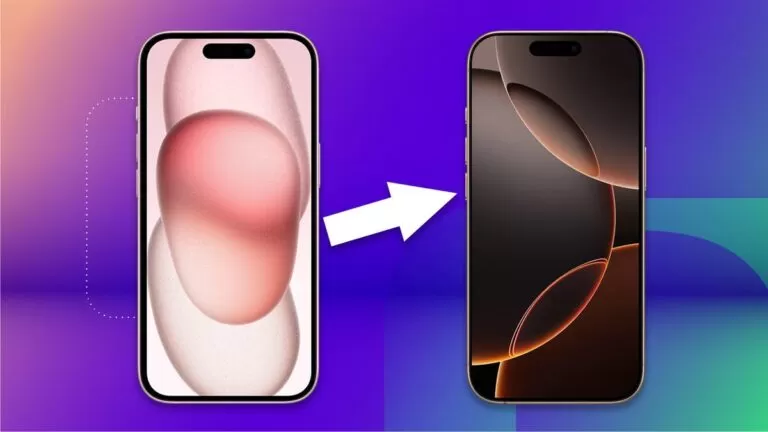
0 Comments